Hagaaji Khariidadaha Google oo aan ku hadlin Android
Weligaa ma ku xayirantay xaalad aadan heli karin dariiqa aad ku socoto oo aadan wax fikrad ah ka lahayn sababta Khariidadaha(Maps) Google-ka uu u joojiyo siinta tilmaamaha codka? Haddii aad la xiriirto dhibaatadan, markaa waxaad timid meeshii saxda ahayd. Qofku ma saari karo shaashadda aaladda marka uu baabuur wado, tilmaamaha codkuna waxay door muhiim ah ka ciyaaraan xaaladdan. Haddii aan la hagaajin, tani waxay noqonaysaa mid aad khatar u ah, sidaas darteed waa muhiim in la xalliyo arrinta " Khariidadaha (Maps)Google ee aan hadlin" sida ugu dhakhsaha badan.
Khariidadaha Google(Google Maps) waa codsi cajiib ah oo si weyn uga caawiya cusboonaysiinta taraafikada. Waa beddel cajiib ah oo kaa caawin doona inaad si hubaal ah u dhimato muddada safarkaaga. Codsigan wuxuu kuu oggolaanayaa inaad raadiso meelahaaga ku habboon dhib la'aan. Khariidadaha Google(Google Maps) -ka ayaa muujin doona jihada aad u socoto, waxaana shaki la'aan aad ku gaari kartaa adigoo raacaya jidka. Waxaa jira sababo badan oo Khariidadaha Google(Google Maps) -ka uu joojiyo ka jawaabista tilmaamaha codka. Halkan waxaa ah toban hab oo fudud oo wax ku ool ah si loo xalliyo arrinta " Maps Google(Google Maps) ma hadlin ".

Sida loo hagaajiyo Khariidadaha Google ee aan ku hadlin Android(How to Fix Google Maps not talking on Android)
Hababkaan waxaa ka mid ah habraaca loo fulinayo labada Android iyo iOS. Tallaabooyinkan cilad-raadinta ayaa kaa caawin doona inaad Khariidadahaaga Google(Google Maps) ku keento xaalad shaqaynaysa oo sahlan.
Daar sifada Navigation Talk:(Switch on the Talk Navigation Feature:)
Ugu horeyn(First) , waa inaad taqaanaa sida loo sahlo navigation hadalka abkaaga Google Maps .
1. Fur abka Google Maps .

2. Hadda dhagsii astaanta akoontiga ee dhanka sare ee midig ee shaashadda(Now click on the account icon on the top-right-hand side of the screen) .
3. Taabo doorashada Settings .
4. Tag qaybta Navigation Settings(Navigation Settings section) .

5. Qaybta Mugga Hagidda(Guidance Volume section) , waxaad dooran kartaa heerka mugga adiga kugu habboon.

6. Qaybtani waxa kale oo ay ku siin doontaa ikhtiyaarka aad ku xidhi karto navigation hadalkaaga sameecada Bluetooth- ka .
Habka 1: Hubi Heerka Mugga(Method 1: Check the Volume Level)
Tani waa khalad caadi ah oo ka dhex dhaca isticmaalayaasha. Mugga hoose ama kuwa aamusan ayaa qof walba ku khiyaami kara in uu rumaysto in uu khalad ku jiro abka (Low)Khariidadaha Google(Google Maps) . Haddii aad la kulanto arrin ku saabsan navigation hadalka, tallaabada ugu horreysa waa in aad hubiso heerka codkaaga.
Khalad kale oo caadi ah ayaa ah in la damiyo hab-socodka hadalka. Dad badan ayaa illooba in ay damiyaan astaanta codka taasina waxay keentay in ay wax maqlaan. Kuwani waa qaar ka mid ah xalalka hordhaca ah ee lagu xallinayo dhibaatadaada adigoon u dhex gelin kuwa farsamo badan. Iska hubi labadan khalad ee fudud oo haddii ay dhibaatadu sii socoto, ka dibna hubi xalalka laga wada hadlay.
Android, raac talaabooyinkan:(For Android, follow these steps:)
1. Qof kastaa wuu ogyahay sida loo kordhiyo mugga qalabkooda; adigoo gujinaya batoonka mugga sare oo gaadhsii heerka ugu sarreeya.
2. Hubi in Khariidadaha Google-(Google Maps) ku hadda si fiican u shaqeeyo.
3. Si kale ayaa ah inaad u socoto Settings .
4. Raadi codka iyo gariirka(Sound and vibration) .
5. Hubi warbaahinta mobilkaaga. Hubi inay ku sugan tahay heerka ugu sarreeya oo aan la aamusin ama aan aamusnayn.

6. Haddii mugga warbaahintu ka yar yahay ama eber, waxaa laga yaabaa inaadan maqlin tilmaamaha codka. Markaa(Hence) u hagaaji heerka ugu sarreeya.
7. Fur Khariidadaha Google oo isku day hadda.
IOS, raac talaabooyinkan:(For iOS, follow these steps:)
1. Haddii talefankaagu uu muggiisu hooseeyo, ma awoodid inaad si sax ah u isticmaasho cod-wareejinta.
2. Si aad u kordhiso codka qalabkaaga, kaliya dhagsii badhanka mugga sare oo ka dhig heerka ugu sarreeya.
3. Furo Xarunta Xakamaynta iPhone(iPhone Control Center) .
4. Kordhi heerka codkaaga.
5. Xaaladaha qaarkood, inkasta oo uu talefankaagu muggiisu buuxo, waxa laga yaabaa in codkaagu aanu heli karin mugga buuxa. Isticmaalayaal badan oo iPhone ah ayaa soo sheega dhibaatadan. Si taas loo xalliyo, kaliya diyaari baarka mugga marka aad isticmaalayso kaalmada hagidda codka.
Habka 2: Ka saar codka navigation(Method 2: Unmute Voice Navigation)
Khariidadaha Google(Google Maps) ayaa had iyo jeer awood u siinaya hagidda codka si caadi ah, laakiin mararka qaarkood waxaa laga yaabaa in si lama filaan ah loo naafo. Waa kuwan qaar ka mid ah hababka muujinaya sida looga saaro codka hagaha Android iyo iOS.
Android, raac talaabooyinkan:(For Android, follow these steps:)
1. Bilaw codsiga Khariidadaha Google .(Google Maps)
2. Raadi meesha aad u socoto.
3. Guji(Click) astaanta hadalka sida soo socota.

4. Marka aad gujiso icon-ka hadal-haynta, waxa jira calaamado kaa xidhi kara/ka saari kara hab-socodka codka.
5. Guji badhanka aamuska(Unmute ) (astaanta u dambaysa ee hadalka).
IOS, raac talaabooyinkan:(For iOS, follow these steps:)
Habka kor ku xusan wuxuu kaloo u shaqeeyaa macruufka. Markaad gujiso "calaamadaha hadal-ka-hadalka ka saar" waxay daari doontaa navigation(ON) codkaaga, oo haddii aad tahay isticmaale iPhone, waxaad sidan u samayn kartaa si kale.
1. Bilaw codsiga Khariidadaha Google .(Google Maps)
2. Raadi meesha aad u socoto.
3. Tag Settings adigoo gujinaya sawirka profile kaaga ee bogga guriga.
4. Guji Navigation .
5. Marka aad gujiso, waxa aad ka dafici kartaa hab-socodka codkaaga adiga oo ku dhejinaya calaamadda aamuska.
Hadda waxaad si guul leh u hagaajisay hagidda codkaaga adigoo damiyay hagidda codkaaga iOS.
Habka 3: Kordhi Mugga Hagidda Codka(Voice Navigation)
Xiritaanka codka navigation ayaa ku caawin doona inta badan xaaladaha. Laakiin xaaladaha qaarkood, hagaajinta mugga hagidda codka waxay sidoo kale caawin doontaa isticmaalaha(help the user) wajahaya arrinta " Maps Google(Google Maps) ma hadlayo". Waa kuwan qaar ka mid ah tillaabooyinka lagu hirgelinayo tan Android iyo iOS sidoo kale.
Android, raac talaabooyinkan:(For Android, follow these steps:)
1. Bilaw codsiga Khariidadaha Google .(Google Maps)
2. Tag Settings adigoo gujinaya sawirka profile kaaga ee bogga guriga.
3. Geli goobaha navigation(Navigation settings) .
4. Deji mugga hagida codka doorashada QORAALAHA(LOUDER ) .

IOS, raac talaabooyinkan:(For iOS, follow these steps:)
Nidaam isku mid ah ayaa halkan ka khuseeya.
1. Bilaw codsiga Khariidadaha Google .(Google Maps)
2. Tag Settings adigoo gujinaya sawirka profile kaaga ee bogga guriga.
3. Geli goobaha navigation(Navigation settings) .
4. Deji mugga hagida codka doorashada QORAALAHA(LOUDER ) .
Habka 4: Ku beddel (Bluetooth)codka(ON Voice) Bluetooth
Marka aaladda bilaa-waayirka ah sida Bluetooth -ka ama taleefoonnada gacanta ee bilaa-waayirka ah lagu xiro qalabkaaga, waxaa laga yaabaa inaad la kulanto arrin ku saabsan shaqeynta hagidda codkaaga. Haddii qalabkan aan si sax ah loogu habayn mobilkaaga, markaa hagida codka Google si fiican uma shaqayn doonto. Waa kan sida loo hagaajiyo:
Android, raac talaabooyinkan:
1. Bilaw Khariidadahaaga Google-ka.
2. Tag Settings adigoo gujinaya sawirka profile kaaga ee bogga guriga.
3. Geli goobaha navigation(Navigation settings) .
4. Daar xulashooyinka soo socda.

IOS, raac talaabooyinkan:(For iOS, follow these steps:)
Nidaam isku mid ah ayaa halkan ka shaqeeya.
1. Bilaw codsiga Khariidadaha Google .(Google Maps)
2. Tag Settings adigoo gujinaya sawirka profile kaaga ee bogga guriga.
3. Geli goobaha navigation(Navigation settings) .
4. Daar xulashooyinka soo socda:
- Ku ciyaar codka Bluetooth
- Daar codka inta lagu jiro wicitaanada taleefanka
- Daar tilmaamo maqal ah
5. Awood u yeelashada " ciyaarida codka inta lagu jiro wicitaanada telefoonka(Play voice during phone calls) "waxay kuu ogolaaneysaa inaad ciyaarto tilmaamaha navigation xitaa haddii aad telefoon ku jirto.
Waxaad xitaa ka maqli kartaa marinka codka Google adiga oo sii maraya ku hadlaaya gaarigaaga Bluetooth .
Habka 5: Nadiifi Cache(Method 5: Clear Cache)
Nadiifinta kaydka waxay u badan tahay inay tahay xallinta ugu badan ee dhammaan dhibaatooyinka taleefanka. Markaad nadiifinayso kaydka, waxaad sidoo kale nadiifin kartaa xogta si aad u wanaajiso waxtarka abka. Raac tillaabooyinkan si aad kaydka uga nadiifiso abka Google Maps :
1. Tag liiska dejinta(settings menu) .

2. Taabo ikhtiyaarka Apps(Apps option) .
3. Fur Maareeyaha App(App Manager) oo hel Khariidadaha Google(Google Maps) -ka .

4. Markaad furto Khariidadaha Google(Google Maps) , tag qaybta kaydinta.(storage section.)

5. Waxaad heli doontaa fursadaha aad ku tirtirto Cache( Clear Cache) iyo sidoo kale inaad tirtirto xogta.(Clear Data.)

6. Marka aad samayso qalliinkan, eeg haddii aad awood u leedahay inaad hagaajiso Khariidadaha Google-ka ee aan ka hadlin arrinta Android.(fix Google Maps not talking on Android issue.)
Sidoo kale akhri: (Also Read:) Hagaaji taleefanka Android ee aan laga aqoonsanayn Windows 10(Fix Android Phone Not Recognized On Windows 10)
Habka 6: Isku xidh Bluetooth si sax ah(Method 6: Pair Bluetooth Properly)
Marar badan, dhibka hagidda hadalka waxay la xiriirtaa aaladda maqalka ee Bluetooth- ka. (Bluetooth)Hubi(Make) in taleefoonnada dhegahaagu ay si habboon ugu xidhan yihiin. Dhibaatadu waxay iman kartaa haddii aadan awood u siin ku- xidhka qalabka Bluetooth -ka . Hubi(Make) in qalabka Bluetooth- ka ee aad isticmaalayso uu si fiican u lamaaneeyey iyo in xakamaynta mugga aaladda loo dejiyay heer la maqli karo oo habboon.
Haddii xidhiidhka saxda ah aanu ka dhex samayn qalabkaaga iyo Bluetooth , markaa hagida codka Khariidadaha Google ma shaqayn doono. Xalka arrintani waa in la gooyo qalabkaaga mar kale dib-u-xidhiddiisa. Tani waxay shaqayn doontaa inta badan marka lagugu xidho Bluetooth . Fadlan(Please) dami xidhiidhkaaga oo isticmaal af-hayeenka taleefankaaga in muddo ah oo isku day in aad dib u xidho mar kale. Tani waxay u shaqeysaa Android iyo iOS labadaba.
Habka 7: Dami ku ciyaarista Bluetooth(Method 7: Disable Play over Bluetooth )
Khaladka " Khariidadaha Google ee aan ku hadlin Android(Google Maps not talking in Android) " waxay soo muuqan kartaa sababtoo ah codka Bluetooth -ka (Bluetooth)Haddii aadan isticmaaleynin aaladda Bluetooth -ka, markaa waa inaad joojisaa socodka hadalka adoo adeegsanaya astaanta Bluetooth- ka. Ku guuldareysiga in sidaas la sameeyo waxay sii wadi doontaa abuurista khaladaadka hagidda codka.
1. Fur abka Google Maps(Google Maps app) .

2. Hadda taabo on icon icon(account icon) dhinaca sare-midig ee shaashadda.
3. Taabo doorashada Settings(Settings option) .
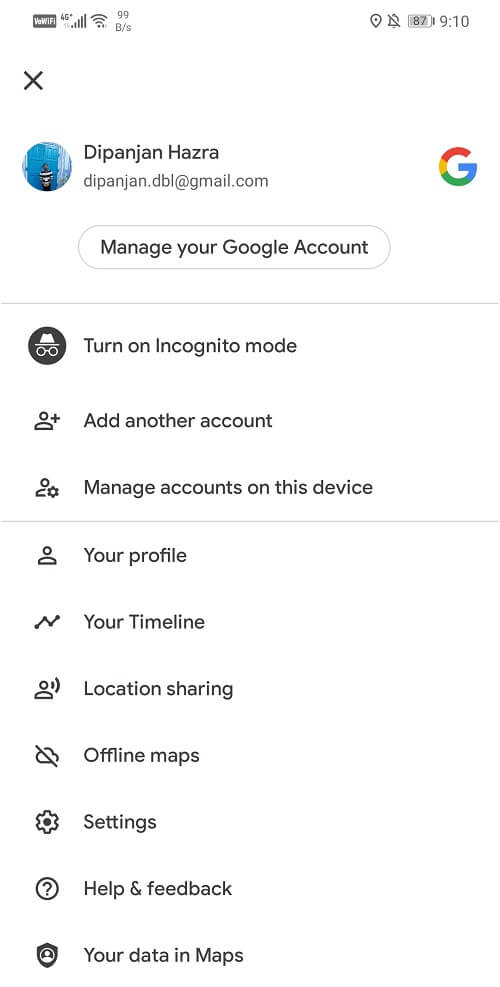
4. Tag qaybta Navigation Settings(Navigation Settings section) .

5. Hadda si fudud u dami ikhtiyaarka ah " Ku ciyaar codka Bluetooth(Play voice over Bluetooth) ".
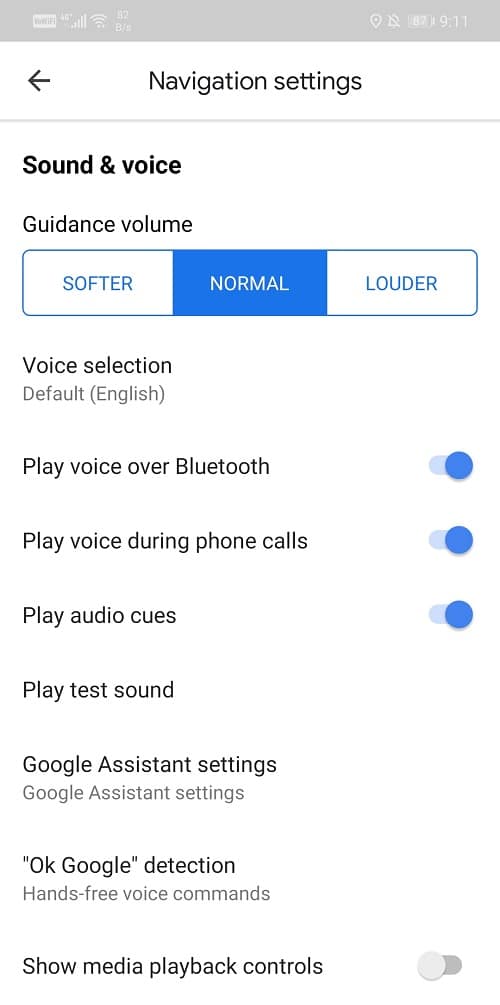
Habka 8: Cusbooneysii Khariidadaha Google-ka(Method 8: Update the Google Maps App)
Haddii aad isku dayday tillaabooyinka kor ku xusan oo aad sii waddo inaad la kulanto qaladka "Maabka Google oo aan ku hadlin Android", markaa waa inaad ka raadisaa wixii cusbooneed ee dukaanka ciyaarta. Haddii abka uu leeyahay qaar ka mid ah cilladaha, markaa horumariyayaashu waxay hagaajin doonaan dhiqlahaas oo u soo diri doona cusbooneysiin dukaankaaga app si ay u helaan nooc ka sii wanaagsan. Sidan, waxaad si toos ah u xallin kartaa dhibaatada iyada oo aan la helin wax kale oo xal ah.
1. Fur Playstore .

2. Taabo saddexda xariiq ee toosan ee(three vertical lines) dhinaca bidix ee sare.
3. Hadda taabo on "My Apps iyo Games"( “My Apps and Games”) .

4. Tag tab la rakibay oo raadi Maps(Go to the Installed tab and search for Maps) oo taabo badhanka Cusboonaysiinta .(Update)

5. Marka app uu helo cusboonaysiinta, isku day in aad mar kale isticmaasho oo arag in arrinta la xalliyay.
Habka 9: Samee Cusbooneysii System
Haddii aad wali la kulanto arrin hagitaan cod ah kadib cusboonaysiinta arjiga Khariidadaha Google(Google Maps) , waxaa jira fursado samaynta cusboonaysiinta nidaamka ay xallin karto arrintan. Xaaladaha qaarkood, waxaa laga yaabaa inaysan taageerin sifooyinka Khariidadaha Google(Google Maps) qaarkood . Waxaad taas kaga gudbi kartaa adigoo cusboonaysiinaya nooca OS-ga nooca hadda jira.
Android, raac talaabooyinkan:(For Android, follow these steps:)
1. Aad qalabkaaga Settings .
2. Tag System oo dooro Settings Advanced(Advanced settings) .

3. Guji update System(System update) .
4. Sug in qalabkaaga la cusboonaysiiyo oo dib u bilaabo Khariidadaha Google(Google Maps) ee Android kaaga .
IPhone, raac talaabooyinkan:(For iPhone, follow these steps:)
1. Aad qalabkaaga Settings .
2. Guji General oo u gudub Software Update .
3. Sug(Wait) cusbooneysiinta oo dib ugu bilow macruufkaaga.
Haddii iPhone-kaagu ku socdo nooca hadda, waxa lagugu soo wargelin doonaa degdeg. Haddii kale, hubi cusbooneysiinta oo u baahan inaad soo dejiso oo ku rakibto cusboonaysiinta loo baahan yahay.
Habka 10: Dib u rakib codsiga Khariidadaha Google(Google Maps)
Haddii aad isku dayday dhammaan hababka aan kor ku soo sheegnay oo aanad garanayn sababta hagida codkaagu aanu u shaqaynayn, isku day in aad tirtirto Khariidadaha Google(Google Maps) -ka oo dib u soo celi mar kale. Xaaladdan oo kale, dhammaan xogta la xidhiidha codsiga waa la tirtiri doonaa oo dib ayaa loo habeyn doonaa. Sidaa darteed(Hence) , waxaa jira fursado badan oo Khariidadda Google(Google Map) -kaagu uu si hufan u shaqayn doono.
Waxaa lagu taliyay: (Recommended:) 3 siyaabood oo lagu hubiyo wakhtiga shaashadda Android(3 Ways to Check Screen Time on Android)
Kuwani waxay ahaayeen tobanka dariiqo ee waxtarka leh ee lagu hagaajin karo arrinta " Khariidadaha Google(Google Maps) -ka ee aan hadlin". Ugu yaraan mid ka mid ah hababkan ayaa kaa caawin doona inaad si hubaal ah u xalliso arrinta. Haddii aad qabto wax su'aalo ah oo ku saabsan damin-ka-dhigista hagidda codka ee Khariidadaha Google(Google Maps) , fadlan nagu soo ogeysii qaybta faallooyinka.
Related posts
Hagaaji Khariidadaha Google-ka ee aan muujinayn tilmaamaha Android
Hagaaji Khariidadaha Google oo aan ka shaqayn Android [100% shaqaynaysa]
7 siyaabood oo loo hagaajiyo Khariidadaha Google oo gaabis ah
Hagaaji Kaaliyaha Google ee Aan Ka Shaqeyneynin Android
Sida loo tuuro pin-ka Khariidadaha Google-ka (Mobile iyo Desktop)
Hagaaji Spotify Aan Furanayn Windows 10
Sida loo hagaajiyo Android.Process.Media ayaa joojisay khalad
9 Siyaabood Oo Lagu Hagaajin Karo Muuqaalada Twitter-ka Oo Aan Ciyaarin
Sida loo sahlo ama loo damiyo Quudinta Google ee Android
Hagaaji Wicitaanada Degdegga ah Kaliya oo Aan wax Adeeg ah ka Jirin Android
Sida Loo Hagaajiyo Shukaansiga Facebook Ma Shaqeeyo (2022)
Sida loo isticmaalo Waze & Khariidadaha Google-ka ee Khadka Tooska ah si loo badbaadiyo Xogta Internetka
Sida looga saaro SIM Card Google Pixel 3
Sida loo hagaajiyo Khaladaadka Google Play Store (2022)
6 siyaabood oo loo hagaajiyo "OK Google" oo aan shaqaynayn
Hagaaji VPN kuma xidhna Android
Hagaaji Nasiib darro Adeegyada Google Play waxay joojiyeen Cilad Shaqayneed
Fix Ma ku rakibi karo abka Error Code 910 ee Google Play Store
11 Talo oo lagu hagaajinayo Google Pay Aan shaqaynayn
Sida loo Hagaajiyo Cilada Server-ka ee Google Play Store
